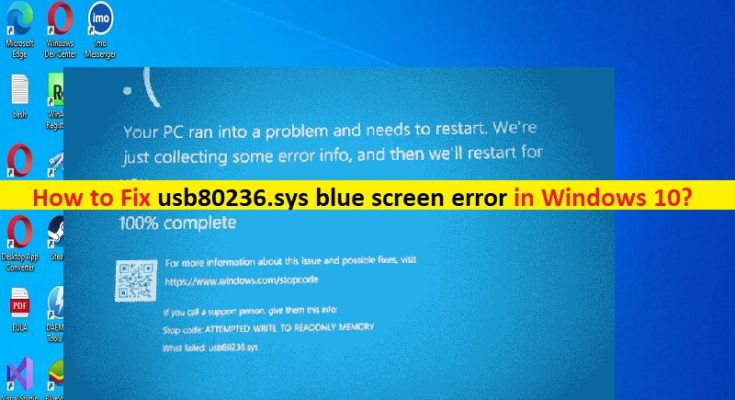Windows 10の「usb80236.sysブルースクリーン」エラーとは何ですか?
コンピューターでの作業の途中で、またはWindowsコンピューターを起動/再起動したときに、Windows 10コンピューターでusb80236.sysブルースクリーンエラーが発生した場合は、解決策を見つけることができます。ここでは、問題を解決するための簡単な手順/方法が提供されます。議論を始めましょう。
Windows 10の「usb80236.sysブルースクリーン」エラー:これは、ブルースクリーンオブデス(BSOD)エラーと見なされる一般的なWindowsの問題です。 BSODエラーは、「PCで問題が発生したため、再起動する必要があります。エラー情報を収集しているところです。その後、KMODE_EXCEPTION_NOT_HANDLED、IRQL_NOT_LESS_EQUAL、SYSTEM_THREAD_EXCEPTION_NOT_HANDLED、PAGE_FAULT_IN_A_NONPAGED_AREA、KERNEL_DATA_INPAGEなどのWindowsストップコードとともに再起動します。
このBSODエラーは、通常、コンピューターでの作業の途中、またはWindowsコンピューターを起動/再起動したときに表示されます。このエラーにより、Windowsコンピュータに正常にアクセスして作業することができなくなります。この問題の背後には、システムファイルまたはレジストリの破損、デバイスドライバの破損/古さ、他の競合するソフトウェアの干渉、問題のあるWindowsUpdateのインストールまたは保留中のWindowsUpdate、その他の問題など、いくつかの理由が考えられます。
すべてのデバイスドライバが正しくインストールされており、最新の互換性のあるバージョンであることを確認する必要があります。また、この種の問題に直面したくない場合は、WindowsOSが最新バージョンであることを確認してください。私たちの指示で問題を修正することが可能です。解決策を探しましょう。
Windows 10でusb80236.sysブルースクリーンエラーを修正するにはどうすればよいですか?
方法1:「PC修復ツール」を使用してusb80236.sysブルースクリーンエラーを修正する
「PC修復ツール」は、BSODエラー、DLLエラー、EXEエラー、プログラム/アプリケーションの問題、コンピュータのマルウェアやウイルスの感染、システムファイルやレジストリの問題、その他のシステムの問題を数回クリックするだけで簡単かつ迅速に見つけて修正する方法です。
方法2:デバイスドライバーをアンインストールする
usb80236.sysは、Windows上で電話のリモート操作を実行できるようにするリモートNDISUSBドライバーです。このドライバーに問題がある場合は、usb80236.sysブルースクリーンエラーが発生する可能性があります。修正するためにusb80236.sysドライバーをアンインストールできます。
ステップ1:Windowsサーチボックスを介してWindows PCで「デバイスマネージャー」を開き、「ユニバーサルシリアルバスコントローラー」カテゴリを展開します
ステップ2:「USBルートハブ」を右クリックし、「アンインストール」を選択してアンインストールしてからコンピューターを再起動し、正常に機能するかどうかを確認します。
方法3:WindowsPCでデバイスドライバーの更新をダウンロードまたは再インストールする[自動的に]
自動ドライバー更新ツールを使用して、グラフィックカードドライバー、サウンドカードドライバー、およびその他すべてのデバイスドライバーを含むすべてのWindowsドライバーを更新できます。このツールは、下のボタン/リンクから入手できます。
方法4:SFCスキャンとDISMスキャンを実行する
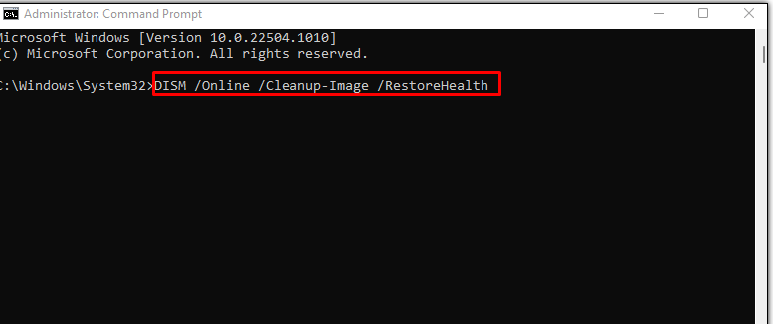
コンピューターでSFCスキャンとDISMスキャンを実行して、システムファイルとシステムイメージの破損を修復し、問題を修正できます。
ステップ1:Windowsの検索ボックスに「cmd」と入力し、キーボードの「SHIFT + ENTER」キーを押して、「管理者としてコマンドプロンプト」を開きます
ステップ2:次のコマンドを入力し、それぞれの後に「Enter」キーを押して実行します。
sfc / scannow
DISM / Online / Cleanup-Image / RestoreHealth
ステップ3:実行したら、コンピューターを再起動して、問題が解決したかどうかを確認します。
方法5:問題のあるソフトウェアをアンインストールする
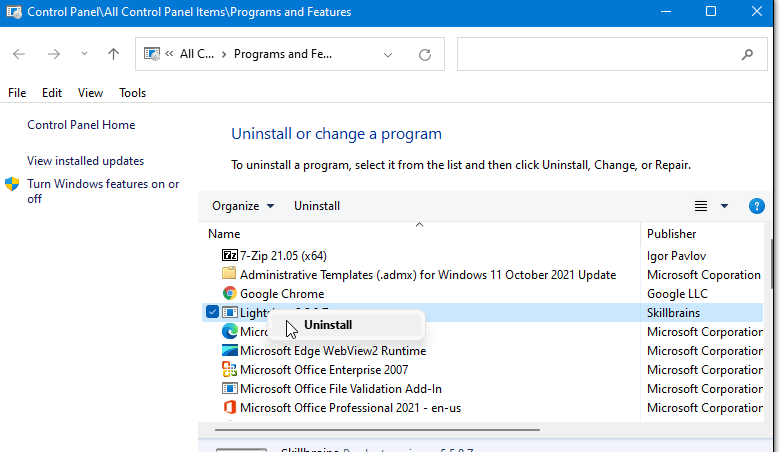
この問題は、問題のあるソフトウェアがコンピューターにインストールされていることが原因で発生する可能性があります。
ステップ1:Windowsサーチボックスを介してWindows PCで[コントロールパネル]を開き、[プログラムのアンインストール]>[プログラムと機能]に移動します
ステップ2:問題のあるソフトウェアを見つけて右クリックし、[アンインストール]を選択してアンインストールします。
ステップ3:完了したら、コンピューターを再起動して、機能するかどうかを確認します。
方法6:問題のあるWindowsUpdateをアンインストールする
問題のあるWindowsUpdateをコンピューターからアンインストールして、修正することができます。
ステップ1:Windowsサーチボックスを介してWindows PCで[設定]アプリを開き、[更新とセキュリティ]>[WindowsUpdate]>[更新履歴の表示]>[更新のアンインストール]に移動します
手順2:問題のあるWindows Updateまたは最近インストールした更新プログラムを見つけて右クリックし、[アンインストール]を選択してアンインストールしてからコンピューターを再起動し、問題が解決したかどうかを確認します。
方法7:保留中のWindowsUpdateをインストールする
ステップ1:[設定]アプリを開き、[更新とセキュリティ]> [Windows Update]に移動して、[更新の確認]ボタンをクリックします
ステップ2:保留中の利用可能なすべての更新をダウンロードしてインストールします。更新したら、コンピューターを再起動して、問題が解決したかどうかを確認します。
方法8:システムの復元を実行する
それでも問題が解決しない場合は、コンピューターでシステムの復元を実行して、コンピューターに問題がまったくなかった日時に従って、コンピューターを有効な復元ポイントに復元できます。
ステップ1:キーボードの「Windows + R」キーを押し、「実行」ウィンドウに「rstrui」と入力し、「OK」ボタンを押して「システムの復元」アプリを開きます
ステップ2:[次へ]をクリックしますコンピュータにまったく問題がなかった日時に応じて有効な復元ポイントを選択し、[次へ]> [完了]をクリックして復元プロセスを開始し、完了したらコンピュータを再起動して動作するかどうかを確認します。
結論
この投稿は、Windows10でusb80236.sysブルースクリーンエラーを簡単な方法で修正する方法に役立つと確信しています。 あなたはそうするために私たちの指示を読んで従うことができます。 それで全部です。 提案や質問がある場合は、下のコメントボックスに書き込んでください。